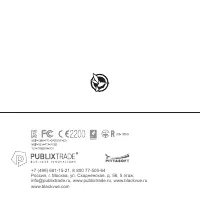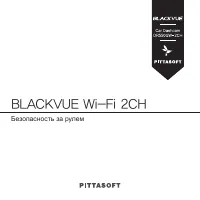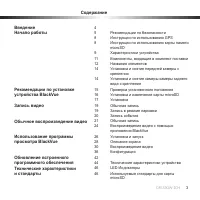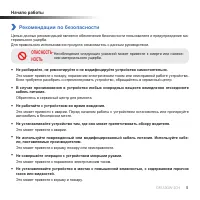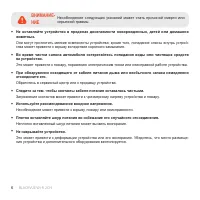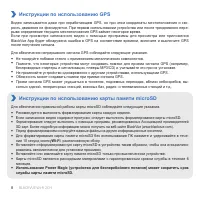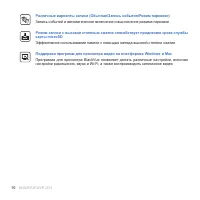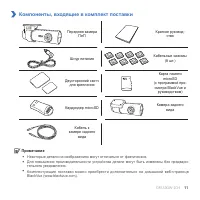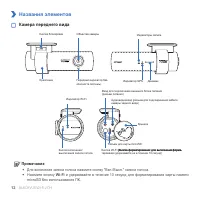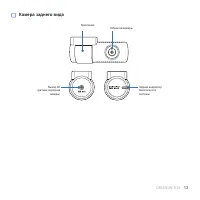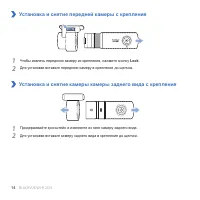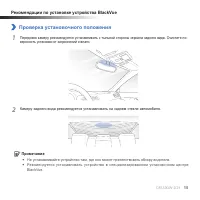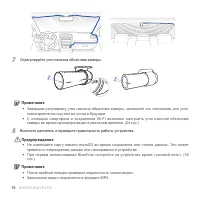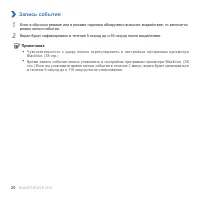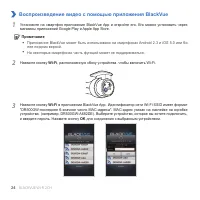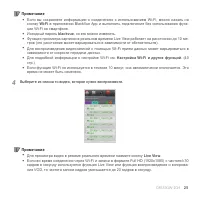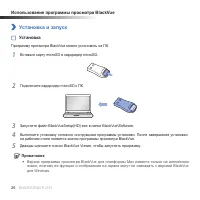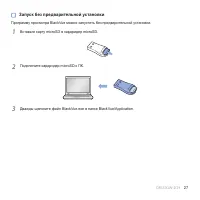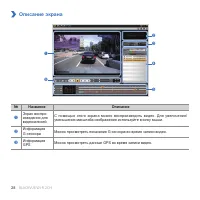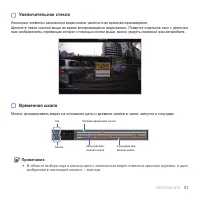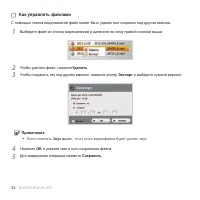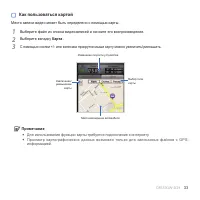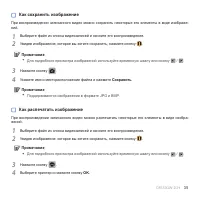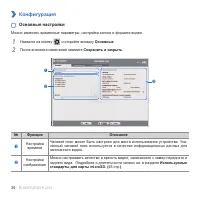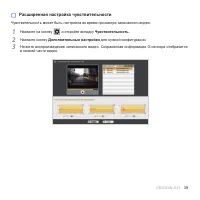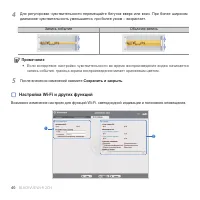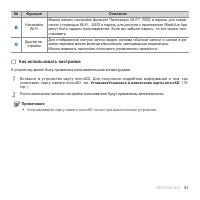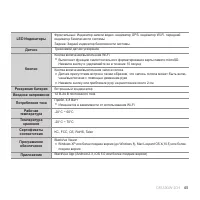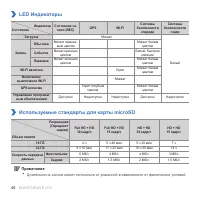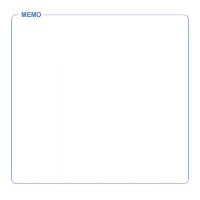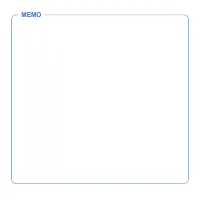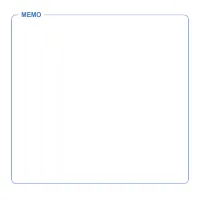Страница 5 - ем данного устройства.; Авторские права и товарные знаки; языки без предварительного разрешения.
4 BLACKVUE Wi-Fi 2CH Введение Благодарим за приобретение продукта BlackVue от компании PittaSoft Co., Ltd. Данное руководство содержит информацию об использовании устройства. Рекомендуем ознакомиться с руководством для обеспечения бесперебойной работы устройства. Вследствие модернизации устройства д...
Страница 6 - Начало работы; Рекомендации по безопасности; Не работайте с устройством во время вождения.
DR550GW-2CH 5 Начало работы Рекомендации по безопасности Целью данных рекомендаций является обеспечение безопасности пользователя и предупреждение ма - териального ущерба. Для правильного использования продукта ознакомьтесь с данным руководством. ОПАСНОСТЬ- НОСТЬ Несоблюдение следующих указаний може...
Страница 7 - НИЕ; ства может привести к взрыву вследствие короткого замыкания.; Следите за тем, чтобы контакты кабеля питания оставалась чистыми.; Несоблюдение может привести к взрыву, пожару или неисправности.; Не накрывайте устройство.; ния устройства и дополнительного оборудования вентилируется.
6 BLACKVUE Wi-Fi 2CH ВНИМАНИЕ- НИЕ Несоблюдение следующих указаний может стать причиной смерти или серьезной травмы. y Не оставляйте устройство в пределах досягаемости новорожденных, детей или домашних животных. Они могут проглотить мелкие компоненты устройства; кроме того, попадание слюны внутрь ус...
Страница 8 - Несоблюдение следующих указаний может привести к травме или
DR550GW-2CH 7 ПРЕДУПРЕЖ - ДЕНИЕ Несоблюдение следующих указаний может привести к травме или материальному ущербу. y Не распыляйте чистящие средства на поверхность устройства. Это может привести к появлению пятен, трещин или неисправной работе устройства. y Использование устройства за пределами оптим...
Страница 9 - Инструкции по использованию GPS; Облачность может создавать помехи при приеме сигнала GPS.; Инструкции по использованию карты памяти microSD; Рекомендуется выполнять форматирование карты каждую неделю.; службы карты памяти microSD.
8 BLACKVUE Wi-Fi 2CH Инструкции по использованию GPS Видео записывается даже при неработающем GPS, но при этом координаты местоположения и ско - рость движения не фиксируются. При первом использовании устройства или после трехдневного пере - рыва определение текущего местоположения GPS займет некото...
Страница 10 - Характеристики устройства; ду с передней камеры
DR550GW-2CH 9 Характеристики устройства 1080p Ультравысокое качество и плавность видео Высококачественное видео в формате Full HD (1920x1080) с частотой 30 кадров в секун - ду с передней камеры Качественное видео в формате HD (1280x720) с частотой 30 кадров в секунду с камеры заднего вида Сочетание ...
Страница 11 - карты microSD
10 BLACKVUE Wi-Fi 2CH aX c Различные варианты записи (Обычная/Запись события/Режим парковки) Запись событий и автоматическое включение и выключение режима парковки Режим записи с высокой степенью сжатия способствует продлению срока службы карты microSD Эффективное использование памяти с помощью мето...
Страница 12 - Компоненты, входящие в комплект поставки; Примечание; тельного уведомления.
DR550GW-2CH 11 Компоненты, входящие в комплект поставки Передняя камера ПеП Краткое руковод - ство Шнур питания Кабельные зажимы (8 шт.) Двусторонний скотч для крепления Карта памяти microSD (с программой про - смотра BlackVue и руководством) Кардридер microSD Камера заднего вида Кабель к камере зад...
Страница 13 - Названия элементов; Камера переднего вида; Нажмите кнопку
12 BLACKVUE Wi-Fi 2CH Названия элементов Камера переднего вида Объектив камеры Крепление Передний индикатор без - опасности системы Кнопка блокировки Индикаторы записи Индикатор GPS Динамик Кнопка включения/ выключения записи голоса Разъем для карты microSD Кнопка Wi-Fi (Кнопка форматирования: для в...
Страница 15 - Установка и снятие передней камеры с крепления; Чтобы извлечь переднюю камеру из крепления, нажмите кнопку; Lock; Для установки вставьте переднюю камеру в крепление до щелчка.; Установка и снятие камеры камеры заднего вида с крепления; Придерживайте кронштейн и извлеките из него камеру заднего вида.
14 BLACKVUE Wi-Fi 2CH Установка и снятие передней камеры с крепления 1 Чтобы извлечь переднюю камеру из крепления, нажмите кнопку Lock . 2 Для установки вставьте переднюю камеру в крепление до щелчка. Установка и снятие камеры камеры заднего вида с крепления 1 Придерживайте кронштейн и извлеките из ...
Страница 16 - Рекомендации по установке устройства BlackVue; Проверка установочного положения; верхность установки от загрязнений и влаги.
DR550GW-2CH 15 Рекомендации по установке устройства BlackVue Проверка установочного положения 1 Переднюю камеру рекомендуется устанавливать с тыльной стороны зеркала заднего вида. Очистите по - верхность установки от загрязнений и влаги. 2 Камеру заднего вида рекомендуется устанавливать на заднем ст...
Страница 17 - Установка и извлечение карты microSD; Откройте крышку на боковой части передней камеры.; Предупреждение; привести к повреждению данных или неисправности устройства.
16 BLACKVUE Wi-Fi 2CH Установка и извлечение карты microSD 1 Откройте крышку на боковой части передней камеры. 2 Вставьте карту памяти microSD в разъем, как показано на рисунке. 3 Для извлечения карты microSD нажмите на нее и затем вытащите. При этом следите, чтобы карта microSD не выскочила из разъ...
Страница 18 - Установка; извлеките ключ зажигания.; ванием, приобретите разветвитель питания.
DR550GW-2CH 17 Установка 1 Выберите хорошо освещенное и безопасное место, остановитесь, выключите двигатель и извлеките ключ зажигания. 2 При помощи двустороннего скотча закрепите камеру переднего вида на ветровом стекле. Объектив камеры должен быть расположен по центру автомобиля. После установки с...
Страница 19 - Отрегулируйте угол наклона объектива камеры.; новки крепления под тем же углом в будущем.; После пробной поездки проверьте корректность записи видео.
18 BLACKVUE Wi-Fi 2CH 7 Отрегулируйте угол наклона объектива камеры. Примечание y Завершив регулировку угла наклона объектива камеры, запомните это положение для уста - новки крепления под тем же углом в будущем. y С помощью смартфона и соединения Wi-Fi возможно настроить угол наклона объектива каме...
Страница 20 - Запись видео; Обычная запись; стратор не выключается.; Запись в режиме парковки; чается запись в режиме парковки.
DR550GW-2CH 19 Запись видео Обычная запись 1 При запуске двигателя видеорегистратор BlackVue включается автоматически. 2 После включения устройства BlackVue автоматически начинается запись в обычном режиме. Примечание y Если подключен Power Magic (устройство для батареибесперебойного питания), видео...
Страница 21 - Запись события; режим записи события.; в течение 5 секунд до и 115 секунд после столкновения.
20 BLACKVUE Wi-Fi 2CH Запись события 1 Если в обычном режиме или в режиме парковки обнаружено внешнее воздействие, то включится режим записи события. 2 Видео будет зафиксировано в течение 5 секунд до и 55 секунд после воздействия. Примечание y Чувствительность к удару можно отрегулировать в настройк...
Страница 22 - Обычное воспроизведение видео; Воспроизведение с помощью смартфона; Выключите BlackVue и извлеките карту MicroSD.; Вставьте карту microSD в смартфон.; информации о приложении BlackVue App см.; Воспроизведение видео с помощью приложения
DR550GW-2CH 21 Обычное воспроизведение видео Обычная запись Воспроизведение с помощью смартфона Видео может быть воспроизведено на смартфоне, поддерживающем карты microSD. 1 Выключите BlackVue и извлеките карту MicroSD. Примечание y Для получения подробной информации о том, как извлечь карту памяти ...
Страница 23 - Просмотр с использованием GPS-навигатора; Записанные видео можно воспроизводить с помощью GPS-навигатора
22 BLACKVUE Wi-Fi 2CH Просмотр с использованием GPS-навигатора Записанные видео можно воспроизводить с помощью GPS-навигатора 1 Вставьте карту microSD в кардридер microSD. 2 Подключите кардридер microSD к GPS-навигатору. 3 Откройте приложение для воспроизведения видеозаписей и выберите видео, которо...
Страница 24 - Воспроизведение видео на ПК; Вставьте карту microSD в кардридер microSD.; Воспроизведение видео
DR550GW-2CH 23 Воспроизведение видео на ПК Записанные видео можно воспроизводить с помощью программы воспроизведения видео на ПК. 1 Вставьте карту microSD в кардридер microSD. 2 Подключите кардридер microSD к ПК. 3 Откройте приложение для воспроизведения видеозаписей и выберите видео, которое вы хот...
Страница 25 - Воспроизведение видео с помощью приложения BlackVue; магазины приложений Google Play и Apple App Store.; На некоторых смартфонах часть функций может не поддерживаться.; OK; для соединения с выбранным устройством.
24 BLACKVUE Wi-Fi 2CH Воспроизведение видео с помощью приложения BlackVue 1 Установите на смартфон приложение BlackVue App и откройте его. Его можно установить через магазины приложений Google Play и Apple App Store. Примечание y Приложение BlackVue может быть использовано на смартфонах Android 2.3 ...
Страница 26 - blackvue; Выберите из списка то видео, которое нужно воспроизвести.; Live View
DR550GW-2CH 25 Примечание y Если вы сохраняете информацию о соединениях с использованием Wi-Fi, можно нажать на кнопку Wi-Fi в приложении BlackVue App и выполнить подключение без использования функ - ции Wi-Fi на смартфоне. y Исходный пароль blackvue , но его можно изменить. y Функция просмотра карт...
Страница 27 - Использование программы просмотра BlackVue; Установка и запуск; Программу просмотра BlackVue можно установить на ПК.
26 BLACKVUE Wi-Fi 2CH Использование программы просмотра BlackVue Установка и запуск Установка Программу просмотра BlackVue можно установить на ПК. 1 Вставьте карту microSD в кардридер microSD. 2 Подключите кардридер microSD к ПК. 3 Запустите файл BlackVueSetup(HD).exe в папке BlackVue\Software. 4 Вы...
Страница 28 - Запуск без предварительной установки
DR550GW-2CH 27 Запуск без предварительной установки Программу просмотра BlackVue можно запустить без предварительной установки. 1 Вставьте карту microSD в кардридер microSD. 2 Подключите кардридер microSD к ПК. 3 Дважды щелкните файл BlackVue.exe в папке BlackVue\Application.
Страница 29 - Описание экрана; Название
28 BLACKVUE Wi-Fi 2CH Описание экрана 1 6 2 3 4 5 № Название Описание 1 Экран воспро - изведения для видеозаписей С помощью этого экрана можно воспроизводить видео. Для увеличения/ уменьшения масштаба изображения используйте кнопку мыши. 2 Информация G-сенсора Можно просмотреть показания G-сенсора в...
Страница 31 - Как управлять воспроизведением записанного видео; изменять скорость воспроизведения.; экран или нажмите клавишу ESC.
30 BLACKVUE Wi-Fi 2CH Воспроизведение видео Как управлять воспроизведением записанного видео Видеозапись можно воспроизводить в полноэкранном режиме и поворачивать на 180 градусов. Можно изменять скорость воспроизведения. Поворот на 180 градусов Обратный просмотр переднего/заднего вида Режим экрана ...
Страница 33 - Как управлять файлами; Удалить; Если отметить
32 BLACKVUE Wi-Fi 2CH Как управлять файлами С помощью списка видеозаписей файл может быть удален или сохранен под другим именем. 1 Выберите файл из списка видеозаписей и щелкните по нему правой кнопкой мыши. 2 Чтобы удалить файл, нажмите Удалить . 3 Чтобы сохранить его под другим именем, нажмите кно...
Страница 34 - Как пользоваться картой; Место записи видео может быть определено с помощью карты.; Карта
DR550GW-2CH 33 Как пользоваться картой Место записи видео может быть определено с помощью карты. 1 Выберите файл из списка видеозаписей и начните его воспроизведение. 2 Выберите вкладку Карта . 3 С помощью кнопки +/- или колесика прокрутки мыши карту можно увеличить/уменьшить. Изменение скорости уст...
Страница 35 - Как использовать функцию MyWay Viewer; Можно просмотреть маршрут движения записанного видео.
34 BLACKVUE Wi-Fi 2CH Как использовать функцию MyWay Viewer Можно просмотреть маршрут движения записанного видео. 1 Выберите файл из списка видеозаписей и начните его воспроизведение. 2 Нажмите кнопку . Маршрут движения будет отображен на карте. 3 Дважды щелкните на карте, чтобы воспроизвести видео ...
Страница 36 - Как сохранить изображение; Сохранить; Поддерживаются изображения в формате JPG и BMP.; Как распечатать изображение
DR550GW-2CH 35 Как сохранить изображение При воспроизведении записанного видео можно сохранить некоторые его элементы в виде изображе - ний. 1 Выберите файл из списка видеозаписей и начните его воспроизведение. 2 Увидев изображение, которое вы хотите сохранить, нажмите кнопку . Примечание y Для подр...
Страница 37 - Конфигурация; Основные настройки; Основные
36 BLACKVUE Wi-Fi 2CH Конфигурация Основные настройки Можно изменять временные параметры, настройки записи и формата видео. 1 Нажмите на кнопку G и откройте вкладку Основные . 2 После внесения изменений нажмите Сохранить и закрыть . 1 2 3 № Функция Описание 1 Настройка времени Часовой пояс может быт...
Страница 38 - отключить функцию обычной записи
DR550GW-2CH 37 № Функция Описание 3 Настройка записи Обычная запись , Запись голоса , Дата и время на экране и Автоматический переход в режим парковки могут быть включены/выключены. Отображение скорости и Записываемое устройство файла записи можно менять. Примечание y Если отключить функцию обычной ...
Страница 39 - Как настроить чувствительность; Чувствительность; Расширенная
38 BLACKVUE Wi-Fi 2CH Как настроить чувствительность Можно настроить чувствительность G-сенсора, чтобы начать запись события в режиме обычной за - писи. Также можно настроить чувствительность G-сенсора на обнаружение движения, чтобы начать запись события в режиме парковки. 1 Нажмите на кнопку G и от...
Страница 40 - Расширенная настройка чувствительности; Нажмите на кнопку; Дополнительные настройки; для нужной конфигурации.
DR550GW-2CH 39 Расширенная настройка чувствительности Чувствительность может быть настроена во время просмотра записанного видео. 1 Нажмите на кнопку G и откройте вкладку Чувствительность . 2 Нажмите кнопку Дополнительные настройки для нужной конфигурации. 3 Начните воспроизведение записанного видео...
Страница 41 - После внесения изменений нажмите; Сохранить и закрыть; Настройка Wi-Fi и других функций
40 BLACKVUE Wi-Fi 2CH 4 Для регулировки чувствительности перемещайте бегунок вверх или вниз. При более широком диапазоне чувствительность уменьшается, при более узком – возрастает. Запись события Обычная запись Примечание y Если вследствие настройки чувствительности во время воспроизведения видео на...
Страница 42 - Настройка; Как использовать настройки; установить карту памяти microSD, см.; УстановкаУстановка и извлечение карты microSD
DR550GW-2CH 41 № Функция Описание 1 Настройка Wi-Fi Можно менять настройки функции "Автозапуск Wi-Fi", SSID и пароль для соеди - нения с помощью Wi-Fi. SSID и пароль для доступа к приложению BlackVue App могут быть заданы пользователем. Если вы забыли пароль, то его можно вос - становить. 2 ...
Страница 43 - Обновление встроенного программного обеспечения; робнее об этом см. в руководстве для приложения BlackVue App.; ствии с инструкциями, приведенными в программе.; Отменить
42 BLACKVUE Wi-Fi 2CH Обновление встроенного программного обеспечения Можно обновлять встроенное программное обеспечение, подключая к ПК карту памяти microSD. Также можно обновлять встроенное программное обеспечение при помощи приложения BlackVue App. Под - робнее об этом см. в руководстве для прило...
Страница 44 - В ходе обновления прошивки не допускайте отключения питания.
DR550GW-2CH 43 4 После завершения обновления прошивки вставьте карту microSD в BlackVue. Примечание y Для получения подробной информации о том, как вставить карту памяти microSD, см. УстановкаУстановка и извлечение карты microSD . (16 cтр.) y Устанавливайте карту памяти microSD только при выключенно...
Страница 45 - Технические характеристики и стандарты; Технические характеристики устройства
44 BLACKVUE Wi-Fi 2CH Технические характеристики и стандарты Технические характеристики устройства Название модели DR550GW-2CH Цвет/размер/вес Передняя камера: Перламутрово-черная/длина 118,5 мм х диаметр 36 мм / 120 г Камера заднего вида: Перламутрово-черная/длина 67,4 мм х диаметр 27,6 мм / 30 г П...
Страница 48 - данного оборудования.
Что необходимо учесть перед обращением в сервисную службу y Необходимо регулярно создавать резервные копии важных данных с устройства хранения (на других носителях). В зависимости от ситуации может возникнуть необходимость удаления данных с внутреннего устройства хранения данных (компонента). Сервис...
Страница 49 - Гарантия
Гарантия Срок гарантии на данное устройство составляет 1 год с даты покупки. (для аксессуаров, таких как батарея/карта памяти microSD: 6 месяцев) Мы, компания PittaSoft Co., Ltd, предоставляем гарантию на продукт в соответствии с правилами урегулирования потребительских споров (составленными Ком...